WordPress sitenizi bir sosyal ağa dönüştürebileceğinizi biliyor muydunuz? Bir WordPress sosyal ağı, kullanıcıların kaydolmasına, birbirleriyle bağlantı kurmasına, mesaj göndermesine ve daha fazlasını yapmasına olanak tanır. Bu yazıda, WordPress sitenizi bir sosyal ağa nasıl dönüştüreceğinizi göstereceğiz.

WordPress Destekli Sosyal Ağınızı Başlatma
WordPress, ücretsiz BuddyPress eklentisini kullanarak kendi sosyal ağınızı oluşturmak için kullanımı en kolay platformdur. Süper esnektir ve her türlü WordPress web sitesine güzel bir şekilde entegre olur.
BuddyPress’i kullanmaya başlamak için kendi kendine barındırılan bir WordPress.org web sitesine ihtiyacınız olacak.
Henüz bir web siteniz yoksa, web sitesi nasıl yapılır kılavuzumuzdaki talimatları izleyin ve hiç vakit kaybetmeden çalışmaya başlayacaksınız.
BuddyPress nedir?
BuddyPress, WordPress.org’un kardeş projesidir. Web sitenize yükleyebileceğiniz ücretsiz bir WordPress eklentisi olarak mevcuttur.
WordPress sitenizi, kendi çevrimiçi topluluğunuzu oluşturmanıza izin veren bir sosyal ağa dönüştürür. BuddyPress destekli tipik bir web sitesinin bazı özellikleri şunlardır:
BuddyPress Kullanarak WordPress Sosyal Ağınızı Kurma
Yapmanız gereken ilk şey, BuddyPress eklentisini kurmak ve etkinleştirmek. Daha fazla ayrıntı için, bir WordPress eklentisinin nasıl kurulacağına dair adım adım kılavuzumuza bakın.
Etkinleştirmeden sonra, eklenti ayarlarını yapılandırmak için Ayarlar »BuddyPress sayfasını ziyaret etmeniz gerekir.
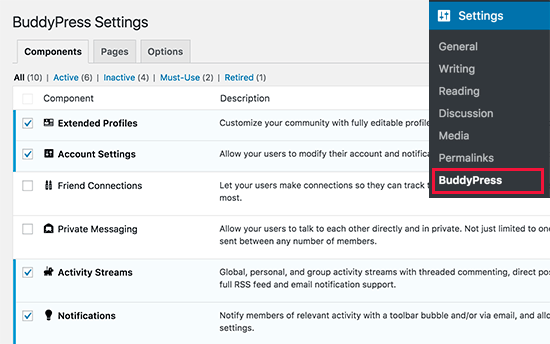
Ayarlar sayfası farklı bölümlere ayrılmıştır. İlk olarak sitenizde şu anda aktif olan BuddyPress bileşenlerini gösteren bileşenler sayfasını göreceksiniz.
Varsayılan bileşenler çoğu web sitesi için çalışacaktır. Ancak, bir bileşeni, yanındaki kutuyu işaretleyip işaretini kaldırarak etkinleştirebilir veya devre dışı bırakabilirsiniz.
Değişikliklerinizi kaydetmek için ayarları kaydet düğmesine tıklamayı unutmayın.
Ardından, Sayfalar sekmesine tıklamanız gerekir. Buradan sitenizdeki farklı BuddyPress bölümleri için kullanmak istediğiniz sayfaları seçebilirsiniz.
Varsayılan olarak, eklenti sizin için otomatik olarak sayfalar oluşturacaktır. Onları değiştirebilir ve isterseniz farklı bir sayfa kullanabilirsiniz.
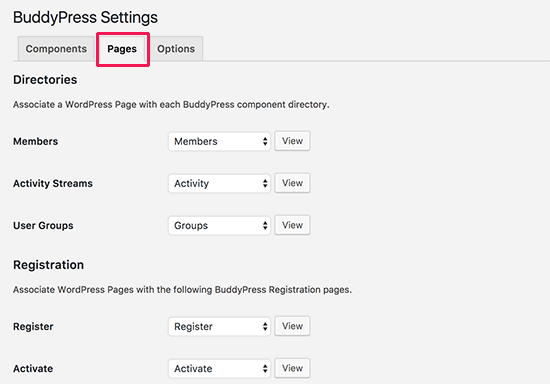
Kayıt ve aktivasyon sayfalarını seçme seçeneğini görmüyorsanız, WordPress sitenizde kullanıcı kaydını etkinleştirmeniz gerekir.
Şimdi, ‘Seçenekler’ sekmesine geçmeniz gerekecek.
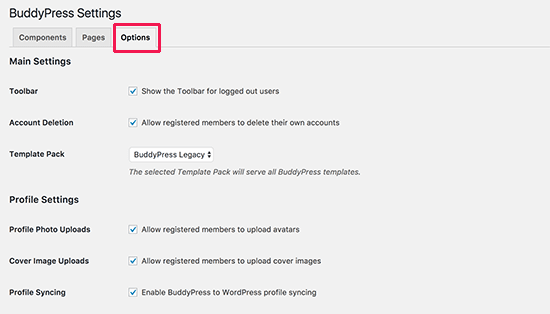
Burada BuddyPress’te açıp kapatabileceğiniz farklı ayarlar bulacaksınız. Varsayılan ayarlar çoğu web sitesinde çalışacaktır, ancak bunları gerektiği gibi inceleyebilir ve değiştirebilirsiniz.
BuddyPress Sayfalarını Web Sitenizde Görüntüleme
BuddyPress’i kurduktan sonra web sitenizi ziyaret ederseniz, sitenize eklenen yeni bir şey görmezsiniz. Bunu değiştirmek için, BuddyPress sayfalarını WordPress gezinme menünüze eklemeniz gerekir.
Görünüm »Menüler sayfasına gidin. Sol sütundan BuddyPress sayfalarını seçin ve menüye ekle düğmesine tıklayın.

Değişikliklerinizi kaydetmek için kaydet menü düğmesine tıklamayı unutmayın.
Bağlantıları çalışırken görmek için artık web sitenizi ziyaret edebilirsiniz.
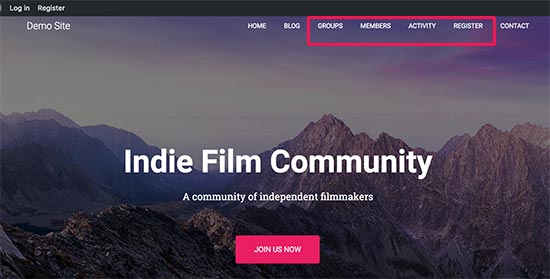
Bir bağlantıya tıklamak sizi bir BuddyPress sayfasına götürür. Örneğin, aktivite bağlantısı size BuddyPress sosyal ağınızda neler olup bittiğini gösterecektir. Bu sayfadan bir durum güncellemesi de gönderebilirsiniz.
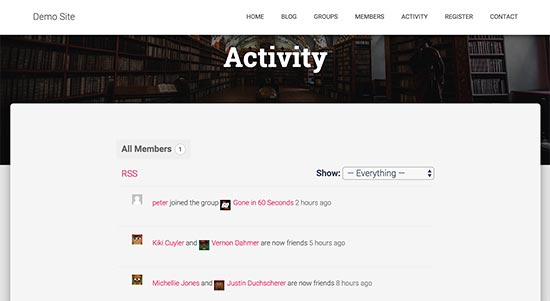
BuddyPress, tüm standart uyumlu WordPress temalarıyla çalışır. Ayrıca, temanızın BuddyPress’e özgü şablonlara sahip olmaması durumunda kullanabileceğiniz kendi şablonlarıyla birlikte gelir.
Temanız BuddyPress ile uyumlu değilse, BuddyPress için en iyi WordPress temaları listemize göz atın.
BuddyPress’te WordPress Sosyal Ağınızı Yönetme
Çevrimiçi bir topluluk oluşturmak, site yöneticilerinin çok sayıda aktif katılımını gerektirir. Spam ile mücadele etmek ve kullanıcı tarafından oluşturulan içeriği denetlemek istersiniz.
Zaten Akismet kullanıyorsanız, BuddyPress spam’ı yakalamak için onu kullanacaktır. Ancak bazı istenmeyen içerikler yine de kaybolabilir.
BuddyPress, bununla başa çıkmak için yerleşik araçlarla birlikte gelir.
WordPress yönetici alanınızdaki Etkinlik sayfasına gidin ve web sitenizde farklı eylemlerle son etkinliği göreceksiniz.

Etkinlik öğelerini eyleme göre sıralayabilir, silebilir veya spam olarak işaretleyebilirsiniz.
Benzer şekilde, kullanıcı hesaplarını yönetmek için Kullanıcılar sayfasına gidebilirsiniz. Kullanıcıları silebilir, profillerini düzenleyebilir veya şüpheli hesapları spam olarak işaretleyebilirsiniz.

Kayıtları yönet sayfasını ziyaret ederek yeni kullanıcıları yönetebilirsiniz. Bu, yeni kullanıcıları doğrudan etkinleştirmenize, onlara aktivasyon e-postasını yeniden göndermenize veya spam hesaplarını silmenize olanak tanır.
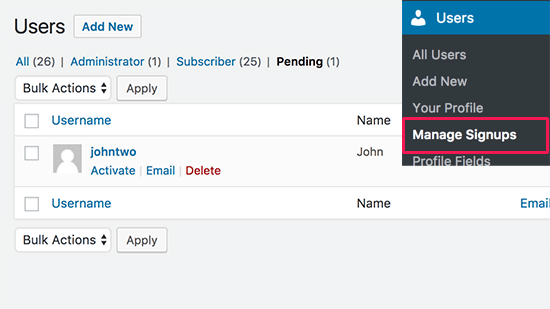
BuddyPress’te Grup Oluşturma ve Yönetme
BuddyPress, sizin ve kullanıcılarınızın gruplar oluşturmasına izin verir. Bu gruplar, web sitenizde alt topluluklar olarak hareket eder. Her grubun kendi üyeleri ve etkinlik akışları olabilir. Kullanıcılar bu gruplara katılabilir, diğer kullanıcıları davet edebilir, mesaj gönderebilir ve daha fazlasını yapabilir.
Yeni bir grup oluşturmak için, Gruplar sayfasına gidebilir ve en üstteki yeni ekle düğmesine tıklayabilirsiniz.
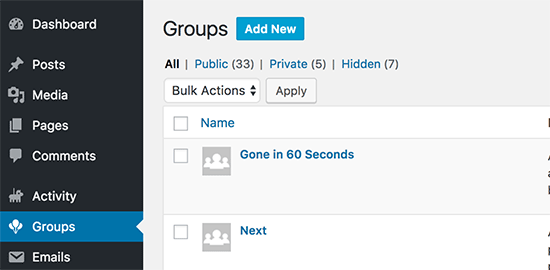
Bu sizi yeni grup ekleme sayfasına götürecektir. Öncelikle grubunuz için bir ad ve açıklama sağlamanız gerekir. Bundan sonra, devam etmek için ‘Grup oluştur ve devam et’ düğmesine tıklayın.
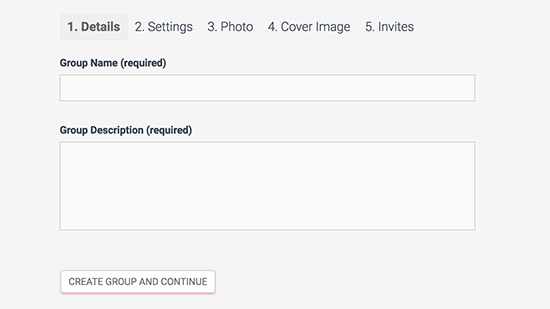
Sonraki sayfada, grubun gizlilik ayarlarını ve diğer kullanıcıları gruba kimlerin davet edebileceğini seçebilirsiniz. BuddyPress, genel, özel ve gizli gruplar oluşturmanıza olanak tanır.

Herkese açık gruplar, tüm kullanıcıların katılması için mevcuttur.
Özel gruplar, gruplar dizininde listelenir, ancak kullanıcıların katılma talebinde bulunmaları gerekir. Onaylanırsa, içeriğini görüntüleyebilecekler.
Gizli gruplar yalnızca grubun parçası olan üyeler tarafından görülebilir. Bu gruplar, gruplar dizininde listelenmez ve arama sonuçlarında görünmezler.
Gizlilik seçeneklerini ayarladıktan sonra, devam etmek için bir sonraki düğmeye tıklayın.
Artık grubun profil fotoğrafı olarak kullanılacak bir fotoğraf sağlayabilirsiniz.

Ardından, grup için bir kapak fotoğrafı eklemeniz ve sonraki düğmeye tıklamanız gerekir.
Son olarak, diğer kullanıcıları gruba katılmaya davet edebilirsiniz. Yalnızca arkadaş olarak eklediğiniz kullanıcıları davet edebilirsiniz. Henüz arkadaş eklemediyseniz, kullanıcıların grubu keşfetmesini ve kendi başlarına katılmasını beklemeniz gerekir.
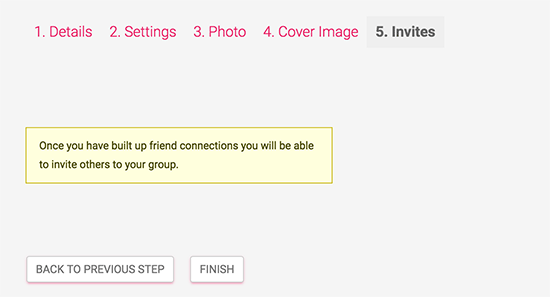
Bitir düğmesine tıklayın ve BuddyPress şimdi grubunuzu kuracaktır.
Kullanıcılar, web sitenizdeki grupların dizinini gösteren sitenizdeki gruplar sayfasını ziyaret ederek grupları görüntüleyebilir.

Bir grup adına tıklamak, kullanıcıların bir gruba katılabilecekleri, güncellemeler gönderebilecekleri ve grup etkinliğini izleyebilecekleri grubun sayfasını gösterecektir.
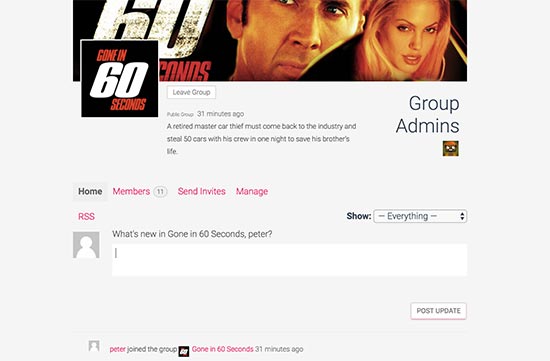
E-posta Bildirimlerini Yönetme
E-posta bildirimleri, BuddyPress sitenizin kullanıcıları sosyal akışlarındaki yeni etkinlikler hakkında uyarabilmesinin tek yoludur. Kullanıcı katılımını teşvik etmek için, bu e-posta mesajlarını özelleştirmek isteyebilirsiniz.
BuddyPress, WordPress sosyal ağınız tarafından gönderilen e-posta bildirimlerini değiştirmenize olanak tanır. Bu, mesajları sitenizin markasına ve üslubuna uyacak şekilde değiştirmenize yardımcı olur.
Varsayılan e-posta bildirimlerinin listesini görmek için E-postalar sayfasını ziyaret edebilirsiniz. E-posta başlığını ve e-postanın bir kullanıcıya gönderildiği durumu göreceksiniz.
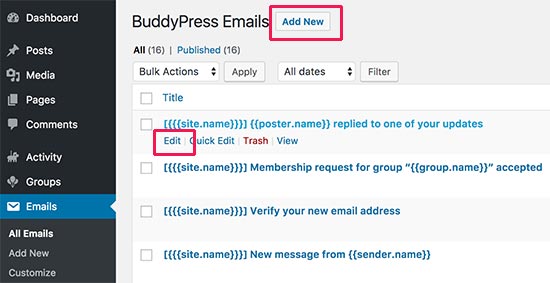
Yeni bir e-posta bildirimi oluşturmak için üst kısımdaki Yeni Ekle düğmesine tıklayabilirsiniz. Bir e-posta mesajını değiştirmek için altındaki düzenle düğmesine de tıklayabilirsiniz.
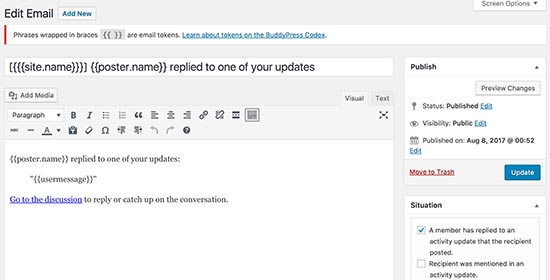
Son olarak, e-posta renklerini, üstbilgi ve altbilgi alanlarını değiştirmek için e-posta özelleştiriciyi de kullanabilirsiniz.

BuddyPress Sorunlarını Giderme
BuddyPress ile karşılaşacağınız sorunların çoğu WordPress sorunlarına benzer olacaktır. Orada listelenip listelenmediğini görmek için yaygın WordPress hataları listemizi kontrol ettiğinizden emin olun.
Kullanıcılarınız e-posta bildirimleri alamıyorsa, WordPress’in e-posta göndermemesi sorununu nasıl düzelteceğinizle ilgili kılavuzumuzdaki talimatları izleyin.
Diğer tüm sorunlar için, buna neyin sebep olduğunu ve nasıl bir çözüm bulacağınızı anlamak için WordPress sorun giderme kılavuzumuza bakın.
Şimdilik bu kadar.
Bu makalenin, WordPress sitenizi BuddyPress kullanarak bir sosyal ağa dönüştürmenize yardımcı olacağını umuyoruz. Yeni başlayanlar için adım adım WordPress güvenlik kılavuzumuzu da görmek isteyebilirsiniz.
